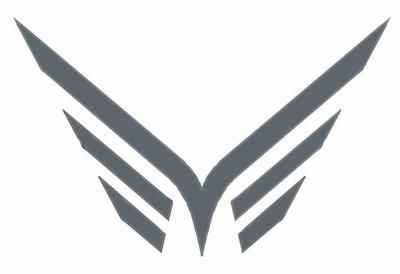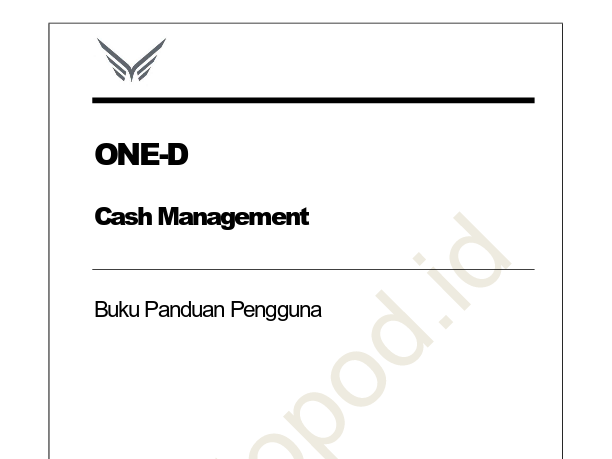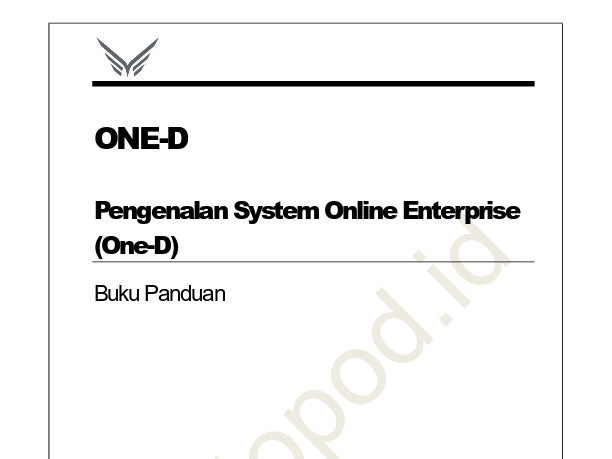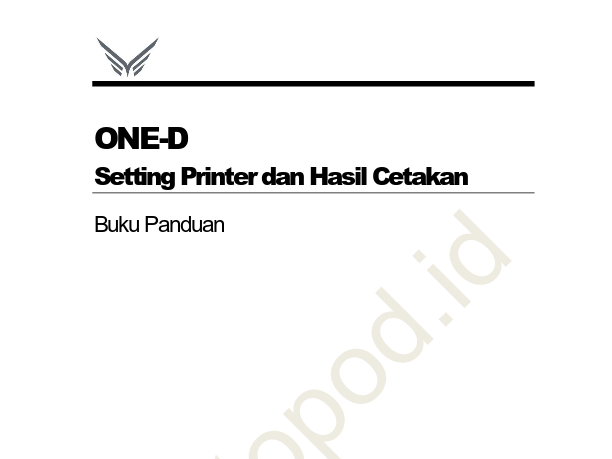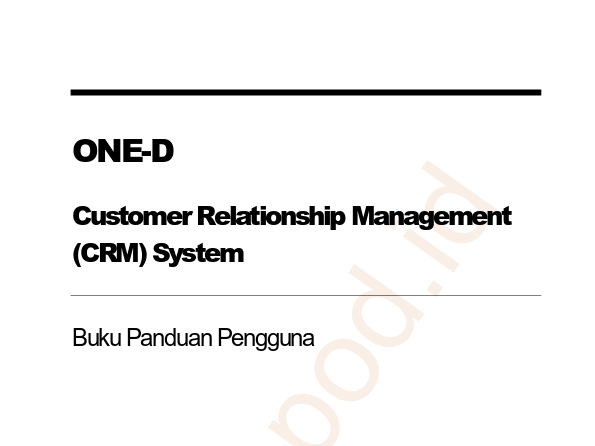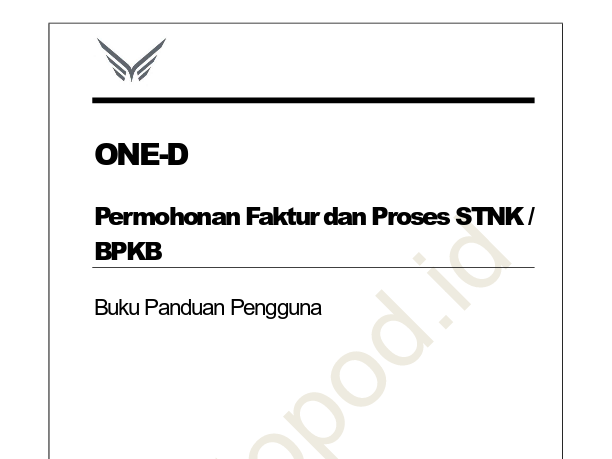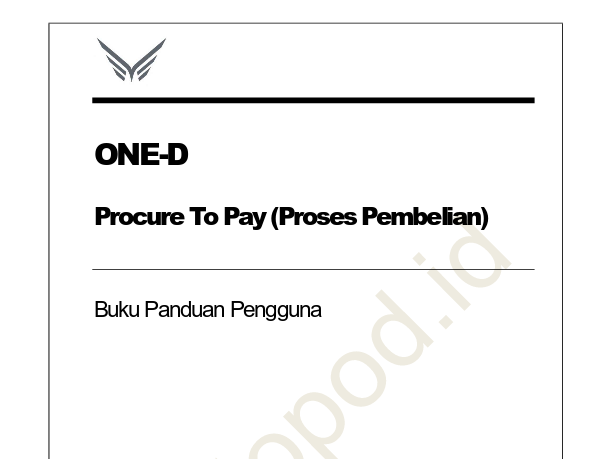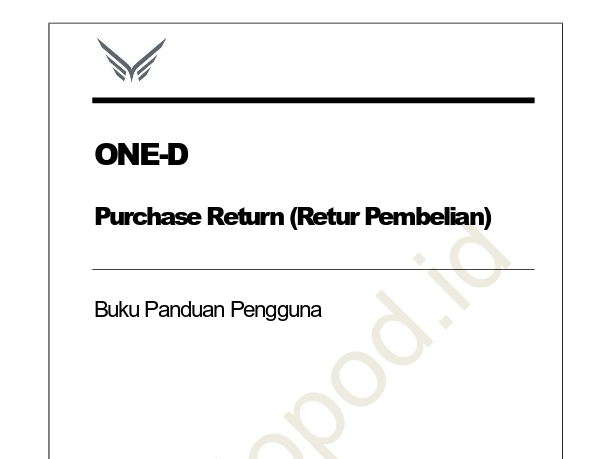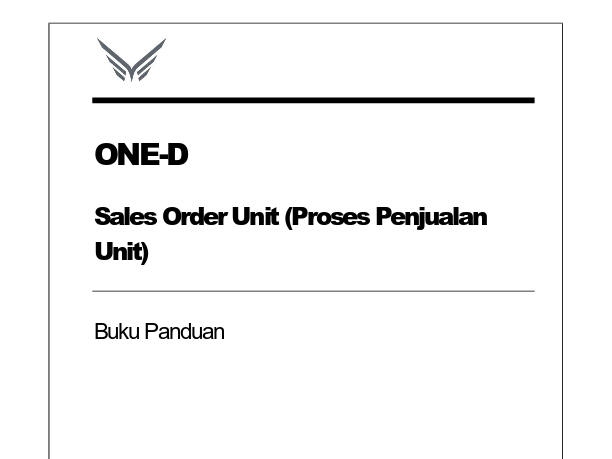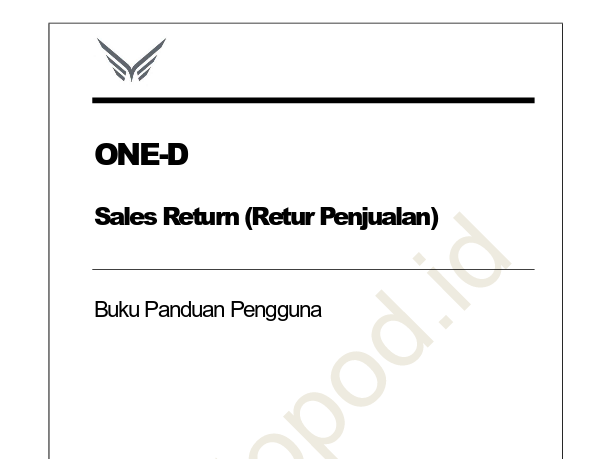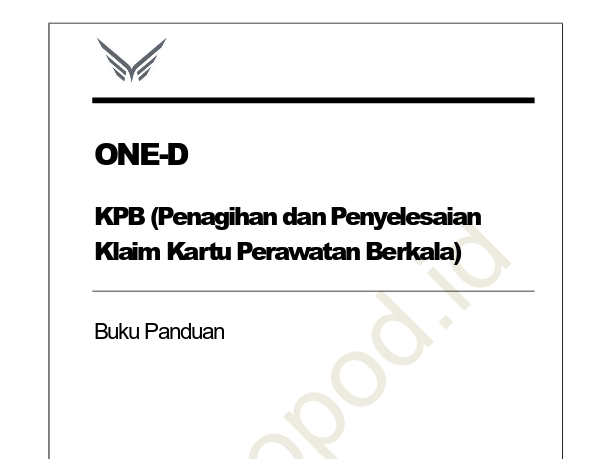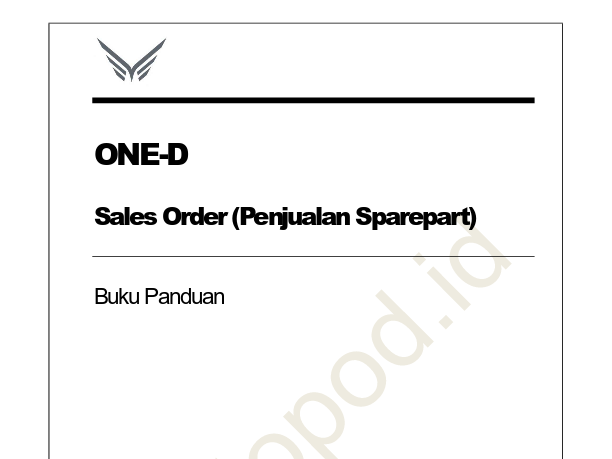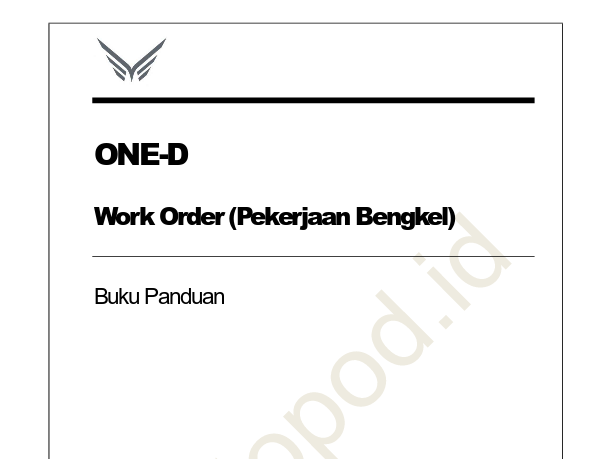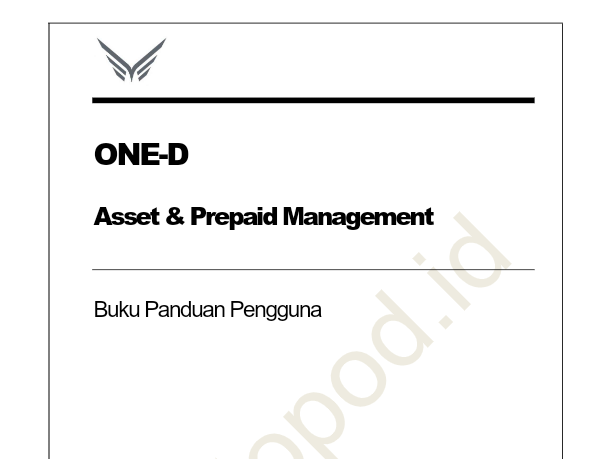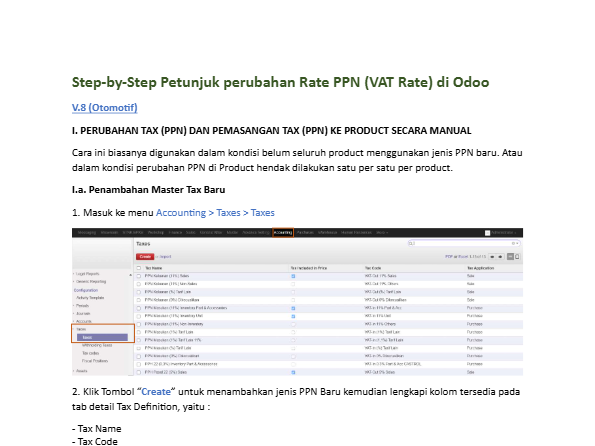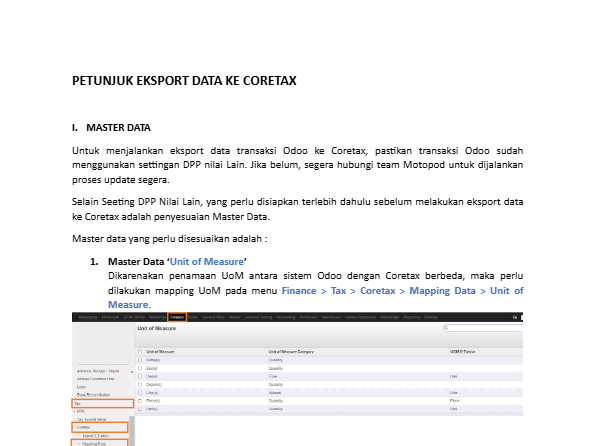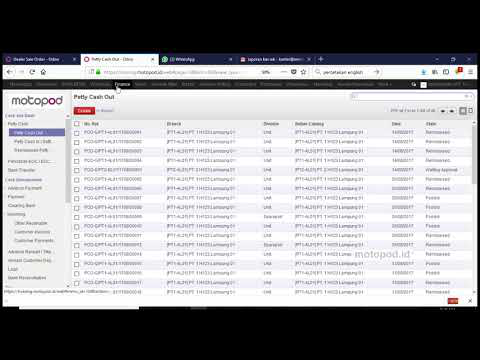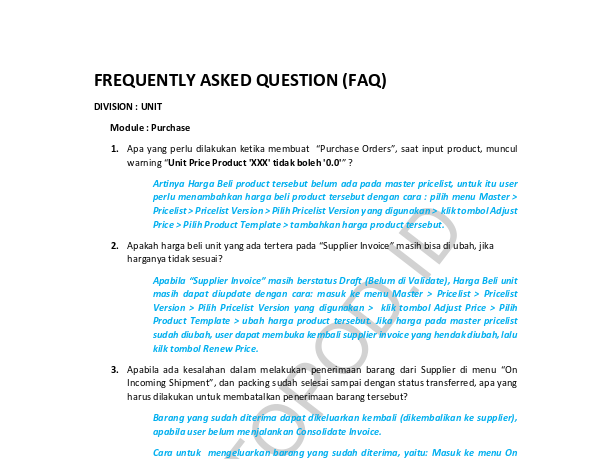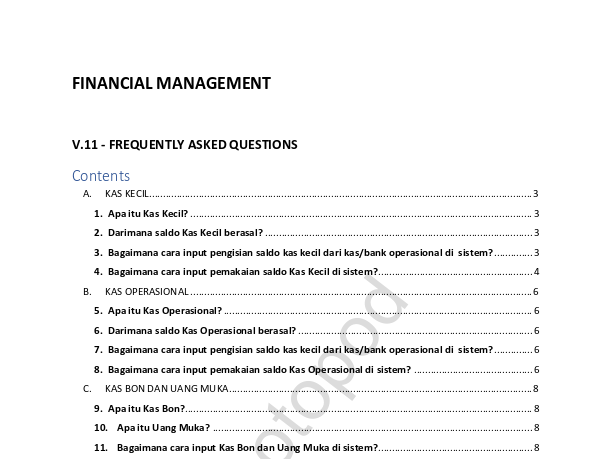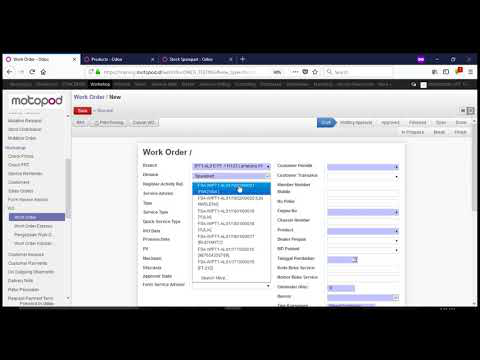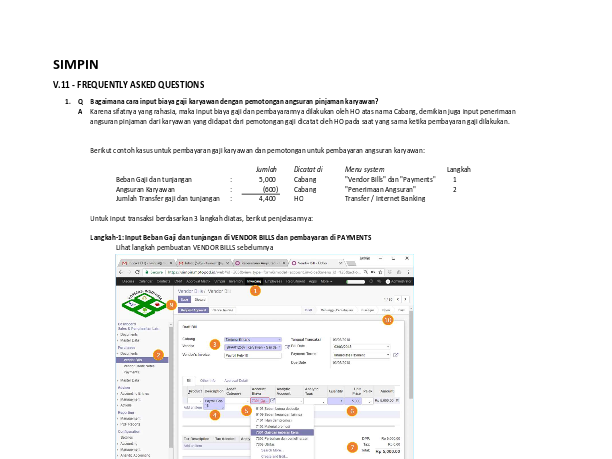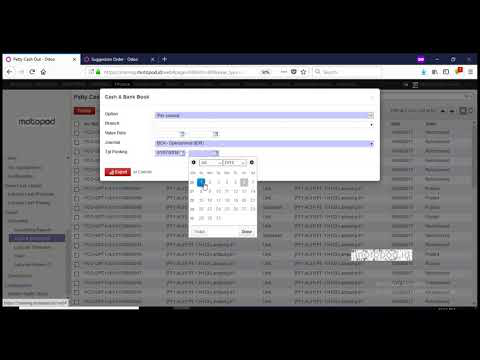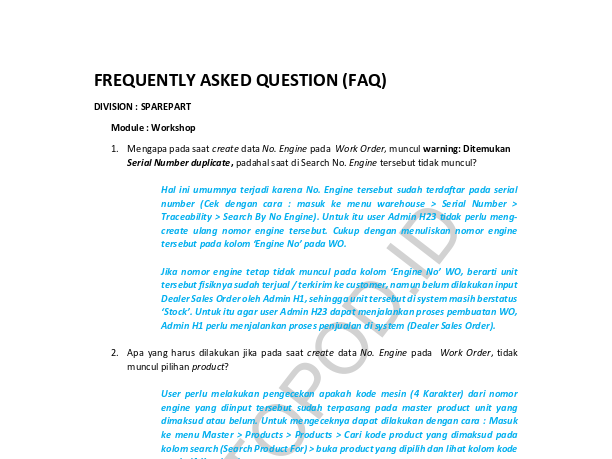1. ONE-D Stock Mutation (Mutasi Barang Antar Lokasi dan Antar Cabang) Buku Panduan Pengguna motopod 2016
16. USER MANUAL Project ONE - D Author Livinus Page 16 14/12/2017 Document Status File Name 006 - Unit - OneD - Penjualan - Stock Mutation Page 16 of 16 Document Version 2 .0 Printed
6. USER MANUAL Project ONE - D Author Livinus Page 6 14/12/2017 Document Status File Name 006 - Unit - OneD - Penjualan - Stock Mutation Page 6 of 16 Document Version 2 .0 Printed 4. Internal Transfer Dalam Hal kekurangan stock bisa dipenuhi dari lokasi lain di Cabang, maka ADH (dengan persetujuan Kacab) melakukan pemindahan stok dari satu lokasi ke lokasi lainnya dalam Cabang yang sama dengan input perpindahan stok tersebut di modul Internal Transfer. Setelah Internal Transfer di-input, ADH / PIC Gudang melakukan pemindahan fisik Cabang sesuai dokumen Internal Transfer. Gambar dibawah ini menunjukan tampilan Internal Transfer dan tahapan pembuatannya.
4. USER MANUAL Project ONE - D Author Livinus Page 4 14/12/2017 Document Status File Name 006 - Unit - OneD - Penjualan - Stock Mutation Page 4 of 16 Document Version 2 .0 Printed 2. Definisi dan Gambaran Umum Proses Mutasi Barang 2.1. Mutasi Barang Antar Cabang Mutasi barang antar cabang merupakan transaksi perpindahan barang dari satu cabang ke cabang lain, tapi dalam perusahaan yang sama. Transaksi mutasi tidak dikategorikan sebagai transaksi pembelian / penjualan dengan pertimbangan masih dalam perusahaan yang sama. Mutasi Stock dilakukan dalam hal kekurangan stok di Cabang tidak bisa diperoleh dari lokasi lain di Cabang sendiri, tetapi stock yang dubutuhkan tersedia di cabang lain dalam perusahaan yang sama. 2.2. Mutasi Barang Antar Lokasi (Internal Transfer) Internal Transfer merupakan transaksi perpindahan barang dari satu lokasi ke lokasi lain, dalam cabang yang sama dan dalam perusahaan yang sama. Transaksi internal- transfer tidak dikategorikan sebagai transaksi pembelian / penjualan dengan pertimbangan masih dalam cabang dan perusahaan yang sama. Internal Transfer dilakukan dalam hal kekurangan stok bisa dipenuhi dari lokasi lain di Cabang 2.3. Gambaran Umum Proses Mutasi Barang Secara umum gambaran dari proses Mutasi Barang adalah sebagai berikut:
12. USER MANUAL Project ONE - D Author Livinus Page 12 14/12/2017 Document Status File Name 006 - Unit - OneD - Penjualan - Stock Mutation Page 12 of 16 Document Version 2 .0 Printed Create/View Order : Tombol yang muncul setelah Stock Distribution Berstatus Open. Berfungsi untuk masuk ke dalam menu Mutation Order. 6.2. Mutation Order Mutation Order merupakan menu untuk memberi perintah pengiriman barang ke cabang peminta atas dasar barang yang telah dialokasikan di Stock Distribution. Selain melalui tombol Create/View Order, Menu Mutation Order dapat diakses oleh ADH cabang pengirim melalui Showroom/Workshop > Mutasi Stock > Mutation Order. Tampilan record stock distribution dapat dilihat pada gambar berikut. Ref. Field Penjelasan Fungsi Field 01 Tombol Tombol yang terdapat pada Stock Distribution terdiri dari: Confirm : Tombol untuk mengkonfirmasi jumlah / Qty barang yang akan dikirimkan ke cabang peminta. 01
11. USER MANUAL Project ONE - D Author Livinus Page 11 14/12/2017 Document Status File Name 006 - Unit - OneD - Penjualan - Stock Mutation Page 11 of 16 Document Version 2 .0 Printed Adapun Menu Stock Distribution dapat diakses oleh ADH cabang pengirim melalui Showroom/Workshop > Mutasi Stock > Stock Distribution. Tampilan record stock distribution dapat dilihat pada gambar berikut. Ref. Field Penjelasan Fungsi Field 01 Tombol Tombol yang terdapat pada Stock Distribution terdiri dari: Edit : Tombol untuk mengubah jumlah / Qty barang yang disetujui untuk didistribusikan ke Cabang Peminta. Save : Tombol untuk menyimpan perubahan jumlah/ Qty barang yang disetujui untuk didistribusikan ke Cabang Peminta. Confirm Qty (RFA) : Tombol untuk meminta persetujuan pejabat yang berwenang atas distribusi barang. Approve : Tombol yang digunakan oleh pejabat yang berwenang untuk meyetujui distribusi cabang ke cabang peminta. Setelah di-approve, status akan berubah menjadi Open. 01
13. USER MANUAL Project ONE - D Author Livinus Page 13 14/12/2017 Document Status File Name 006 - Unit - OneD - Penjualan - Stock Mutation Page 13 of 16 Document Version 2 .0 Printed Renew Available : Tombol untuk memperbaharui ketersediaan barang yang akan dikirimkan ke cabang peminta. Confirm Qty (RFA) : Tombol untuk meminta persetujuan pejabat yang berwenang atas distribusi barang. View Picking : Tombol yang digunakan untuk masuk ke menu pengiriman barang (On Outgoing Shipment). 7. Pengiriman dan Penerimaan Barang 7.1. Pengiriman Barang Gudang Cabang Pengirim mengirim barang sesuai prosedur pengiriman barang di Gudang, mencetak Surat Jalan dan meminta tandatangan Cabang Peminta di Surat Jalan sebagai bukti penerimaan. Pengiriman barang dijalankan oleh ADH / Bag. Gudang cabang pengirim melalui menu On Outgoing Shipment yang dapat diakses melalui tombil View Picking pada menu Mutation Order atau melalui Showroom/Workshop > Sales > On Outgoing Shipment. Klik Tombol Packing untuk mengeluarkan barang.
15. USER MANUAL Project ONE - D Author Livinus Page 15 14/12/2017 Document Status File Name 006 - Unit - OneD - Penjualan - Stock Mutation Page 15 of 16 Document Version 2 .0 Printed 09 Nopol Ekspedisi Pilih Nomor Polisi Ekspedisi 10 Sopir Ekspedisi Pilih Sopir Ekspedisi 11 Packing Line2 Klik Index Add an item kemudian isi dengan detail barang yang akan dikeluarkan sesuai dengan detail barang pada record Mutation Order Note: Khusus pada mutasi Unit, Record OOS atas KSU (Kelengkapan Standar Unit) yang akan dikirikan ke cabang peminta akan terbentuk secara otomatis apabila Packing atas unit mutase telah di- Post . Cara untuk melakukan pengeluaran KSU unit mutasi di sistem adalah dengan masuk ke menu On Outgoing Shipment dan mencari (Search) record berdasarkan Source Document Nomor Mutation Order. Buka Record OOS-KSU yang tersedia dan jalankan Packing atas KSU dengan cara yang sama seperti packing atas unit mutasi. 7.2. Penerimaan Barang Cabang Peminta menerima barang dari Cabang Pengirim dan disesuaikan dengan data Mutation Request yang ada di sistem. ADH/Bag. Gudang cabang peminta melakukan penerimaan barang melalui menu On Incoming Shipment yang dapat diakses melalui Showroom/Workshop > Purchase > On Incoming Shipment. Record OIS atas mutase Unit beserta KSU-nya dicari (search) berdasarkan Source Document Nomor Mutation Order, sehingga muncul tampilan berikut: Note: Buka Record OIS atas unit dan KSU yang tersedia dan jalankan (klik tombol) Receiving yang tersedia pada masing-masing record OIS. Dan Klik tombol Post pada record Packing yang terbentuk.
9. USER MANUAL Project ONE - D Author Livinus Page 9 14/12/2017 Document Status File Name 006 - Unit - OneD - Penjualan - Stock Mutation Page 9 of 16 Document Version 2 .0 Printed Pembuatan record Mutation Request: Ref. Field Penjelasan Fungsi Field 01 Tombol Tombol yang terdapat pada Mutation Request terdiri dari: Create : Tombol yang digunakan untuk membentuk record Mutation Request baru Edit : Tombol untuk mengubah record Mutation Request yang masih dalam posisi draft (belum confirm) RFA : Tombol untuk meminta persetujuan pejabat yang berwenang atas record Mutation Request Approval : Tombol yang digunakan oleh Pejabat yang berwenang untuk menyetujui record Mutation Request. Setelah di- approve, Mutation Request akan berstatus ‘Requested’. 02 Branch Requester Cabang Peminta 03 Branch Sender Cabang Pengirim 01 02 04 05 06 07 08 03 09 10 11 13 14 15 16 17 18 19 20 21
5. USER MANUAL Project ONE - D Author Livinus Page 5 14/12/2017 Document Status File Name 006 - Unit - OneD - Penjualan - Stock Mutation Page 5 of 16 Document Version 2 .0 Printed 3. Monitoring Saldo Stok di Cabang ADH / Kepala Cabang melakukan review harian atas saldo stok di lokasi-lokasi Cabang, dan mempertimbangkan apakah ada saldo stok di lokasi tersebut yang kurang, atau pertimbangan lainnya sehingga dibutuhkan pemindahan stok antar lokasi ataupun antar cabang. Jika saldo stok mencukupi ataupun dalam kondisi normal, maka tidak ada aktivitas yang perlu dilakukan. Adapun saldo stock pada One-D dapat dilihat melalui cara: 1. Melalui Sub Menu Report > Operasional Ref. Field Penjelasan Fungsi Field 01 Product Pilih Product yang hendak dilihat saldo Stocknya. Kosongkan kolom ini jika hendak melihat saldo seluruh stock. 02 Show Valuation Checklist jika hendak menampilkan kolom Nilai Stock pada Laporan yang hasilkan. 03 Branch Klik index Add an item pada detail branch untuk memilih cabang yang hendak dilihat saldo stock-nya. Atau kosongkan detail Branch jika hendak melihat saldo stock yang ada di seluruh cabang*. 04 Location Klik Index Add an item pada detail Location untuk memilih lokasi yang hendak dilihat saldo stock-nya. Atau kosongkan detail Location jika hendak melihat saldo stock yang ada d seluruh lokasi. * Hanya untuk User yang memiliki akses lebih dari 1 cabang 2. Melalui Menu Reporting > Stock User dapat dengan mudah melihat saldo stock dengan berbagai pilihan sudut pandang, seperti : Branch, Product, Warna, Location, Category, Posisi Stock, No. Mesin, No. Rangka, Internal Reference, Source, ataupun kombinasi dari pilihan- pilihan tersebut. 1 2 3 4 5
14. USER MANUAL Project ONE - D Author Livinus Page 14 14/12/2017 Document Status File Name 006 - Unit - OneD - Penjualan - Stock Mutation Page 14 of 16 Document Version 2 .0 Printed Ref. Field Penjelasan Fungsi Field 01 Tombol Tombol yang terdapat pada Packing OOS terdiri dari: Edit : Tombol untuk mengubah record packing yang masih dalam posisi draft (belum post) Save : Tombol untuk menyimpan record Packing Post : Tombol untuk menjalankan pengeluaran barang. Setelah tombol post ditekan maka barang akan keluar dari Stock 02 Branch Cabang yang melakukan pengeluaran barang (cabang pengirim) 03 Jenis Barang Informasi Jenis Barang yang akan dikeluarkan 04 Picking Type Picking Type : Interbranch Deliveries 05 Partner Cabang tujuan pengiriman barang (cabang peminta) 06 Picking Ref. Informasi Nomor OOS yang menjadi referensi Packing 07 Source Document Informasi Nomor Mutation Order yang menjadi dasar pengeluaran barang 08 Ekspedisi Pilih partner ekspedisi yang melaksanakan pengiriman barang ke cabang peminta (jika ada) 01 02 03 04 0 5 06 07 08 09 10 11
8. USER MANUAL Project ONE - D Author Livinus Page 8 14/12/2017 Document Status File Name 006 - Unit - OneD - Penjualan - Stock Mutation Page 8 of 16 Document Version 2 .0 Printed nomor engine yang sesuai dengan type dan variant unit yang berada pada Source Location yang dipilih. 14 Status Informasi status barang yang dipilih 15 Stock Available Informasi jumlah stock tersedia dari barang yang dipilih 5. Mutasi dan/atau Pembelian Dalam hal kekurangan stok di Cabang tidak bisa diperoleh dari lokasi lain di Cabang sendiri, maka ADH / Kacab memiliki dua pilihan untuk memenuhi kecukupan stok di Cabang-nya: 1. Meminta ke Cabang lain, dengan input permintaan mutasi (Mutation Request); dan/atau, 2. Melakukan proses Pembelian ke Supplier. 5.1. Mutation Request Mutation Request merupakan menu yang dijalankan oleh ADH Cabang Peminta untuk meminta mutasi barang dari cabang lain (dalam perusahaan yang sama). Menu Mutation Request ini dapat diakses melalui Showroom/Workshop > Mutasi Stock > Mutation Request. List View Menu Mutation Request: Ref. Field Penjelasan Fungsi Field 01 Create Tombol yang digunakan untuk membentuk record Mutation Request baru. 02 Mutation Request Nomor Record Mutation Request yang telah dibuat. 03 Date Tanggal pembuatan record Mutation Request 04 Type Request Berkaitan dengan masa efektif berlakunya Mutation Request. 05 Division Divisi yang membuat Mutation Request 06 Branch Requester Cabang Peminta 07 Branch Sender Cabang Pengirim 08 State Status record Mutation Request 02 03 04 05 06 07 08 01
3. USER MANUAL Project ONE - D Author Livinus Page 3 14/12/2017 Document Status File Name 006 - Unit - OneD - Penjualan - Stock Mutation Page 3 of 16 Document Version 2 .0 Printed 1. Document Version and Authorization 1.1. Document Version Version Date Author Description 1.0 24 Maret 2016 Livinus 1.2. Document Authorization Approved by, Approved by, Date : Date : Acknowledge, Date :
7. USER MANUAL Project ONE - D Author Livinus Page 7 14/12/2017 Document Status File Name 006 - Unit - OneD - Penjualan - Stock Mutation Page 7 of 16 Document Version 2 .0 Printed Ref. Field Penjelasan Fungsi Field 01 Tombol Tombol yang terdapat pada Internal Transfer terdiri dari: Create : Tombol yang digunakan untuk membentuk record Internal Transfer baru Edit : Tombol untuk mengubah record Internal Transfer yang masih dalam posisi draft (belum confirm) Renew Available : Tombol untuk memperbaharui ketersediaan barang Confirm : tombol untuk mengkonfirmasi Internal Transfer Transfer : Tombol perintah untuk menjalankan perpindahan barang (setelah confirm) 02 Branch Pilih cabang pemilik barang yang akan dipindahkan lokasinya ke lokasi NRFS 03 Division Pilih divisi barang (tergantung dari kategori barang tersebut) 04 Date Tanggal Internal Transfer dijalankan 05 Picking Type Pilih Picking type Internal Transfer 06 Source Location Pilih asal lokasi barang (lokasi RFS) 07 Destination Location Pilih tujuan lokasi barang (Lokasi NRFS) 08 Product Detail Produk yang akan di pindahkan lokasinya 09 Collecting No Nomor kolekting KPB (kolom ini diisi hanya untuk perpindahan Oli KPB) 10 Type Pilih tipe barang yang akan dipindahkan lokasinya 11 Variant Pilih variasi barang yang akan dipindahkan lokasinya 12 Description Deskripsi dari variasi barang yang dipilih 13 Engine Number Pilih nomor engine yang akan dipindahkan lokasinya. Nomor engine yang muncul hanya 01 01 02 03 04 05 06 08 09 10 11 12 13 14 15
10. USER MANUAL Project ONE - D Author Livinus Page 10 14/12/2017 Document Status File Name 006 - Unit - OneD - Penjualan - Stock Mutation Page 10 of 16 Document Version 2 .0 Printed 04 Division Divisi yang membuat Mutation Request 05 Type Request Berkaitan dengan masa efektif berlakunya Mutation Request. 06 Responsible User yang membuat permintaan mutasi 07 Description Penjelasan dari permintaan mutasi 08 Approval State Status approval atas permintaan mutasi 09 Date Tanggal pembuatan Record Mutation Request 10 Start Date Tanggal mulai berlakunya permintaan mutasi 11 End Date Tanggal akhir berlakunya permintaan mutasi 12 Request Line Detail Barang yang diminta oleh cabang peminta 13 Tipe Type barang yang diminta 14 Warna / Variant Warna / Variant barang yang diminta 15 Description Penjelasan dari barang yang diminta 16 Requested Qty Jumlah / Qty barang yang diminta oleh cabang peminta 17 Approved Qty Informasi jumlah / Qty barang yang disetujui untuk didistribusikan oleh Cabang Pengirim (di menu Stock Distribution). 18 Supply Qty Informasi jumlah / Qty yang telah dikirim oleh Cabang Pengirim (di menu Stock Distribution). 19 Unit Cost Nilai Barang yang diminta 20 Subtotal Nilai Barang dikali jumlah / Qty yang diminta 21 Total Total Nilai dari seluruh barang yang dim inta 6. Stock Distribution & Mutation Order ADH Cabang Pengirim, setelah mendapatkan informasi permintaan mutasi dan monitoring di system, melakukan konfirmasi jumlah / Qty yang akan dikirim ke Cabang Peminta, dengan persetujuan Kacab. Jika telah disetujui, maka ADH melakukan confirmasi Stock Distribution dan mencetak Mutation Order (MO) untuk proses pengiriman oleh Gudang. 6.1. Stock Distribution Stock Distribution merupakan menu yang digunakan oleh ADH cabang pengirim untuk mengalokasikan jumlah barang yang akan diberikan kepada cabang peminta berdasarkan pengajuan Mutation Request yang telah dibuat oleh cabang peminta. Apabila Mutation Request yang dibuat oleh cabang peminta telah berstatus Requested, maka pada cabang pengirim akan muncul secara otomatis record permintaan mutasi pada menu Stock Distribustion dengan status Requested.
2. USER MANUAL Project ONE - D Author Livinus Page 2 14/12/2017 Document Status File Name 006 - Unit - OneD - Penjualan - Stock Mutation Page 2 of 16 Document Version 2 .0 Printed Daftar Isi DAFTAR ISI .................................................................................................................................................. 2 1. DOCUMENT VERSION AND AUTHORIZATION ................................................................................ 3 1.1. D OCUMENT V ERSION ....................................................................................................................... 3 1.2. D OCUMENT A UTHORIZATION ............................................................................................................. 3 2. DEFINISI DAN GAMBARAN UMUM PROSES MUTASI BARANG ................................................... 4 2.1. M UTASI B ARANG A NTAR C ABANG ..................................................................................................... 4 2.2. M UTASI B ARANG A NTAR L OKASI (I NTERNAL T RANSFER ) .................................................................... 4 2.3. G AMBARAN U MUM P ROSES M UTASI B ARANG .................................................................................... 4 3. MONITORING SALDO STOK DI CABANG ........................................................................................ 5 4. INTERNAL TRANSFER ....................................................................................................................... 6 5. MUTASI DAN/ATAU PEMBELIAN...................................................................................................... 8 5.1. M UTATION R EQUEST ........................................................................................................................ 8 6. STOCK DISTRIBUTION & MUTATION ORDER .............................................................................. 10 6.1. S TOCK D ISTRIBUTION ..................................................................................................................... 10 6.2. M UTATION O RDER ......................................................................................................................... 12 7. PENGIRIMAN DAN PENERIMAAN BARANG ................................................................................. 13 7.1. P ENGIRIMAN B ARANG ..................................................................................................................... 13 7.2. P ENERIMAAN B ARANG .................................................................................................................... 15